Además de Spotify, con el rápido crecimiento de los usuarios de iPhone, Apple Music se ha desarrollado en uno de los principales proveedores de música en streaming. Mientras disfrutan de la súper alta calidad de sonido, los usuarios de Apple Music también quieren obtener una mejor experiencia de escucha en otros aspectos. Así, la función crossfade llama atención de los oyentes. ¿Puedo activar crossfade de Apple Music en mi dispositivo? Muchos usuarios están haciendo esta pregunta en la comunidad de Apple Music. Si usted está buscando la respusta para la pregunta de Apple Music crossfade, no dude más y empiece a leer este artículo.
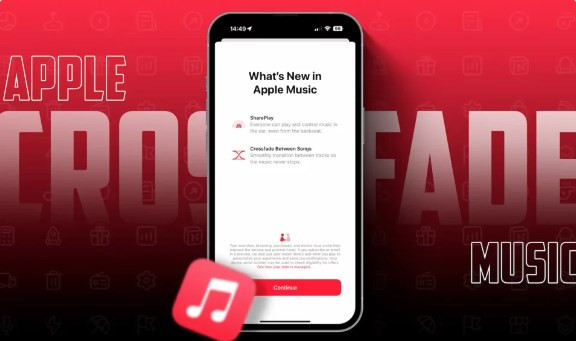
Parte 1. ¿Está Disponible la Función Crossfade en Apple Music?
A diferencia con Spotify, antes del lanzamiento de iOS 17, la app Apple Music no equipa con la función crossfade. Lo que significa que si no descarga las canciones de Apple Music en formato común con herramientas de teceros como Tunelf Audio Converter, no podrá poner la función crossfade en la música de Apple Music. Afortunadamente, con la última actualización de iOS, esta función fantástica ya está disponible para todos los usuarios de Apple Music. En la parte siguiente, vamos a compartir con usted cómo poner crossfade en Apple Music para diferentes dispositivos.
Parte 2. Cómo Activar Crossfade en Apple Music para iPhone/Android/Mac/Windows
No importa qué dispositivo esté usando para escuchar Apple Music, puede activar la función crossfade fácilmente. A continuación, vamos a ver cómo poner crossfade en Apple Music para iPhone, Android, Mac y Windows. Simplemente siga la guía siguiente.
Cómo Poner Crossfade de Apple Music en iPhone
En general, la cantidad de dispositivo de iPhone ocupa una gran parte en los usuarios de Apple Music. Por lo tanto, primero, le daremos la guía de poner crossfade en Apple Music para iPhone.
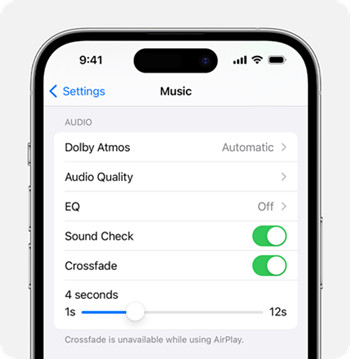
Paso 1. Abra su iPhone y diríjase a la app Ajustes para actualizar su iOS a lo último.
Paso 2. En general, encuentre la app Apple Music y luego tóquela.
Paso 3. Localice la opción crossfade y luego púlsela para activar.
Paso 4. A través de arrastrar el control deslizante para establecer el tiempo que tarda la canción actual en desaparecer y la nueva canción en aparecer (1-12S).
Cómo Activar Apple Music Crossfade en Android
Además de iPhone, si es usuario de Android y le gusta escuchar música con la app Apple Music, también puede activar la opción crossfade para su móvil Android.
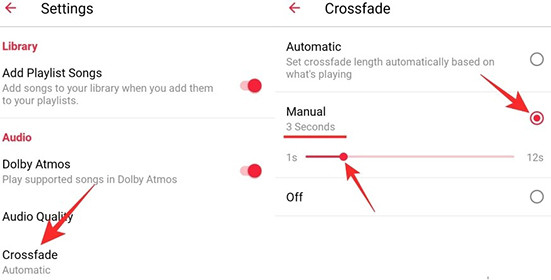
Paso 1. Primero, actualice su Android SO a lo último en el móvil.
Paso 2. Abra la app Apple Music y en la esquina superior derecha, pulse el icono de menú desplegable.
Paso 3. Seleccione la pestaña Configuraciones y luego Audio > Crossfade.
Paso 4. Después de active la opción Crossfade, puede elegir poner crossfade de forma automática o manual. Simplemente, seleccione una forma deseada.
Cómo Poner Apple Music Crossfade en Mac
Es muy sencillo para los usuarios de Mac activar la función crossfade en Apple Music. La guía de operación es la siguiente.
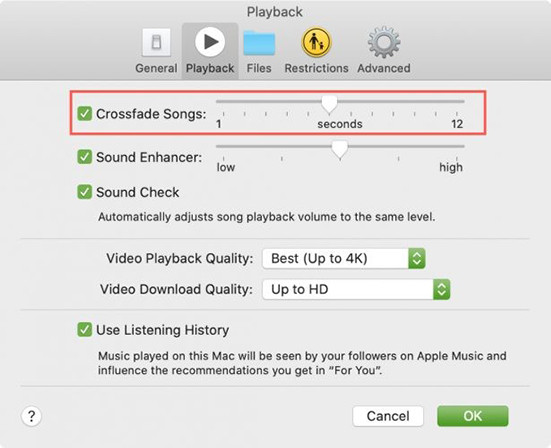
Paso 1. En su Mac, abra la app Apple Music.
Paso 2. Diríjase a la barra de menú, seleccione Música > Configuraciones.
Paso 3. Haga clic en la barra de Reproducción.
Paso 4. Seleccione la opción Crossfade Canciones (Mezclar canciones). Igual a otros dispositivo, puede mover el control deslizante para ajustar el tiempo de crossfade.
Cómo Activar Crossfade de Apple Music en Windows
Si es usuario de Windows, para poner crossfade en Apple Music, necesita pedir ayuda a la app iTunes. Por eso, antes de empezar, asgúrese de que haya instalado iTunes en su PC Windows.
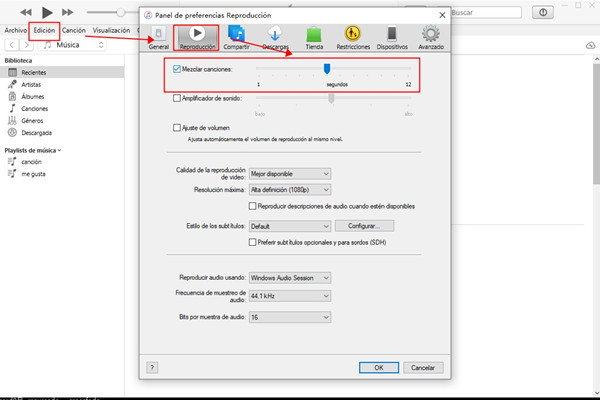
Paso 1. En su Windows, abra la app iTunes directamente.
Paso 2. Diríjase a la barra de herramienta en la parte superior.
Paso 3. Haga clic en Edición y luego Preferencias…
Paso 4. En la pestaña Reproducción, marque la casilla junto a la opción Mezclar canciones para activar la función Crossfade.
Paso 5. Empiece a modifcar el tiempo de crossfade entre 1-12 segundos.
Parte 3. Cómo Mejorar Experiencia de Escucha en Apple Music
Además de activar la función de crossfade, hay unos usuarios que quieren mezclar música de Apple Music para hacer DJ, o simplemente quieren disfrutar música de Apple Music cuando caduque la suscripción. Para tales casos, ¿hay un método útil? Sí, por supuesto. En esta parte, le presentaremos una solución perfecta para mejorar la experiencia de escucha en Apple Music. Si ha probado el descargador de Apple Music para descargar pistas de Apple Music, abrirá un nuevo mundo. Después de descargar localmente las canciones de Apple Music, no significa nada la restricción DRM de Apple Music para usted. Así, la escucha de música en Apple Music será perfecta y libre.
Si todavía no decide usar qué descargador de Apple Music, aquí le recomendamos probar Tunelf Audio Converter. Tunelf Audio Converter es un profesional descargador y convertidor para música de Apple Music, audio de iTunes y audiolibros de Audible. Además de ofrecer 6 formatos de audio comunes como MP3, FLAC, AAC, Tunelf le ofrece una velocidad de conversión de 30 veces durante todo el proceso de conversión. Si quiere personalizar los parámetros de audio para Apple Music, Tunelf también equipa con una función de ajustar parámetros de audio de Apple Music, como el códec, la tasa de bits, la frecuencia de muestreo y el canal. Lo más importante, gracias a la avanzada tecnología de descifrado, Tunelf es capaz de conservar las etiquetas ID3 y la calidad de audio original para música de Apple Music.

Características Clave de Tunelf Audio Converter
- Quitar la protección de DRM de Audible, Apple Music y iTunes
- Convertir Apple Music a MP3 u otros formatos para escucharlo en otros dispositivos
- Personalizar los parámetros de Apple Music como el formato de audio de salida
- Descargar Apple Music con etiquetas ID3 y sin pérdida a una velocidad de 30×
Antes de empezar a convertir Apple Music a un formato de audio reproducible como MP3, tiene que descargar Tunelf Apple Music Converter y seguir las instrucciones en pantalla para instalarlo en su ordenador Windows o Mac. A continuación, puede convertir Apple Music a MP3 o AAC siguiendo los pasos siguientes.
Paso 1 Añadir las pistas de Apple Music a Tunelf Descargador
Haga clic en el botón arriba y puede descargar la versión correcta de Tunelf Audio Converter en su PC Windows o Mac. Además, asegúrese de que tenga la app iTunes en su ordenador. Luego abra Tunelf y se cargará automáticamente iTunes. En Tunelf, diríjase a la parte superior y seleccione el primer icono para cargar la biblioteca de música de iTunes. Luego, haga clic en la pestaña Apple Music y seleccione las pistas deseadas. A través del botón Añadir, puede importar las canciones de Apple Music a Tunelf.

Paso 2 Ajustar los parámetros de audio para música de Apple Music
Cuando vea las pistas de Apple Music en la interfaz de conversión de Tunelf, vaya a la esquina inferior izquierda y haga clic en el formato de audio. Emergerá la ventana de configuración donde puede ajustar el formato de audio de salida entre la tasa de bits, la frecuencia de muestreo, el códec y el canal. Finalmente, haga clic en el botón OK para guardar los cambios.

Paso 3 Descargar las canciones de Apple Music para escuchar
Todo está listo. Haga clic en el botón Convertir en la esquina inferior derecha y el proceso de descarga en Tunelf se iniciará enseguida. Con la velocidad de 30 veces, solo necesita esperar un poco y obtendrá la música de Apple Music en formato de audio común. Haga clic en el icono Carpeta para encontrar los archivos convertidos de Apple Music. Ahora, puede escuchar música de Apple Music libremente.

Conclusión
Gracias a la actualización de SO de dispositivo de Apple, ahora, podemos activar la función crossfade en Apple Music fácilmente. En este artículo, le hemos compartido con una guía completa sobre como poner crossfade en Apple Music para Windows, Mac, iPhone y Android. Además, si quiere escuchar Apple Music sin Premium, el descargador Tunelf Audio Converter es una buena opción para usted.
Obtenga el producto ahora:
Obtenga el producto ahora:




